Reklāma
Ziemassvētki nāk! Ir pienācis laiks sasildīties, sakārtot koku un gaidīt Ziemassvētku vecīša ierašanos. Lai palīdzētu jums iejusties svētku garā, mēs esam noapaļojuši ļoti daudzus veidus, kā jūs varat pielāgot savu Windows 10 sistēmu brīvdienām.
Starp jūsu iespējām ir sniegs, kas nokrīt uz darbvirsmas, sniega pikas, kas tiek skaitītas līdz lielajai dienai, kā lietot Ziemassvētku skaņas efektus un vēl daudz vairāk.
Ja jums ir sava ideja, ar kuru dalīties, lūdzu, dariet mums to zināmu zemāk esošajos komentāros.
1. Mainiet savu fona attēlu
Viens no vienkāršākajiem veidiem, kā uz darba galda iegūt kādu svētku uzmundrinājumu, ir mainot fonu 6 veidi, kā pielāgot darbvirsmas fonu operētājsistēmā WindowsVilkt darbvirsmu? Ir pienācis laiks mainīt tapetes! Mēs esam ieguvuši padomus atsevišķiem un vairākiem monitoriem, virtuāliem galddatoriem un daudz radošu ideju. Jums patiks jūsu jaunais darbvirsmas fons! Lasīt vairāk .
Lai to izdarītu, nospiediet Windows taustiņš + I lai atvērtu iestatījumus un pārietu uz Personalizēšana> Fons.

Izmantojiet Pamatinformācija nolaižamo izvēlni un atlasiet Bilde, tad Pārlūkot lai datorā atrastu fona attēlu. Alternatīvi atlasiet Slaidrāde nolaižamajā izvēlnē, ja vēlaties mainīties starp atlasi.
Ja jums ir daži Ziemassvētku fona attēli, apskatiet vietnes, piemēram Tapešu fonds, HD tapetes, un Alfa kodētāji. Alternatīvi veiciet tikai Google attēlu meklēšanu. Kad esat atradis perfektu attēlu, ar peles labo pogu noklikšķiniet un saglabājiet to savā sistēmā.
2. Padariet savu ekrānu sniegu
Atkarībā no tā, kur atrodaties pasaulē, Ziemassvētkos sniegs var būt neiespējams vai retums. Tas nav gluži tas pats, bet jūs varat padarīt darba virsmu par sniegu kā mierinājumu. Maza izpildāma sauc Darbvirsmas Ziemassvētki jūs sakārtos.

Lejupielādējiet ZIP, izgūstiet to un atveriet programmu iekšpusē. Jūsu ekrāns automātiski tiks piepildīts ar sniega krišanas burvību. Uzdevumjoslas paplātē parādīsies sniegpārslas ikona, kuru varat ar peles labo pogu noklikšķiniet lai mainītu programmas iestatījumus.
Jūs varat mainīt Sniegpārslu ātrums, izvēlēties Sākt, kad es startēju Windows, un dodieties uz Iespējas> Caurspīdīgs mainīt sniega caurspīdīgumu. Ja vēlaties, lai sniegs parādās tikai uz darbvirsmas, nevis pa katru logu, dodieties uz Iespējas un noņemiet atzīmi Vienmēr virsū.
3. Tēma ar Ziemassvētku krāsām
Vēl viens vienkāršs pielāgojums ir mainīt jūsu sistēmas krāsu shēmu. Lai sāktu darbu, nospiediet Windows taustiņš + I lai atvērtu iestatījumus un dodieties uz Personalizēšana> Krāsas.

Tā ir sezona, tātad zem Windows krāsas jūs varētu vēlēties izvēlēties jauku sarkanu vai zaļu. Jūs varat noklikšķināt Pielāgota krāsa ja neviena no šīm iespējām nav piemērota. Kad tas izdarīts, atzīmējiet Start, uzdevumjosla un darbību centrs, un Virsrakstu joslas lai šīm vietām būtu piemērota krāsa.
Ja vēlaties krāsu uzšļakstīt citur sistēmā, apskatiet mūsu ceļvedi kā padarīt Windows krāsaināku 5 norādījumi, kā padarīt Windows krāsainākuIr pienācis laiks piešķirt savai Windows 10 sistēmai jaunu krāsas laizīšanu. Mēs jums parādīsim, kā atbrīvoties no visām noklusējuma krāsām un pilnībā izveidot savu krāsu tēmu. Lasīt vairāk dažām trešo personu programmām, kas palīdzēs.
4. Atpakaļskaitīšana līdz Ziemassvētkiem
Liela daļa Ziemassvētku satraukuma slēpjas uzkopšanā, skaitot dienas līdz faktiskajam notikumam. Noteikti nevajadzētu izlaist šokolādes adventes kalendāru, bet kāpēc gan arī datorā nebūtu atpakaļskaitīšanas pulksteņa?

Iegūstiet Ziemassvētkus piedāvā dažādus dažādus darbvirsmas sniega globus, kas parādīs dienu skaitu, kas atlicis līdz 25. datumam. Tie ietver Dzīvs Ziemassvētku globuss, Sniegavīru sniega globuss, un Ziemassvētku globuss. Pārlūkojiet un redziet, kurš dizains jums patīk vislabāk.
Kad esat izlēmis, lejupielādējiet ZIP, izgūstiet to un palaidiet programmu. Tas tiks sinhronizēts ar jūsu sistēmas pulksteni, un jūs to varat ar peles labo pogu noklikšķiniet sniega globuss, lai pielāgotu tā iestatījumus, piemēram, vai tas palaižas automātiski un vai tam vienmēr vajadzētu palikt virs citiem logiem.
5. Iegūstiet kursora sniegu
Jūs varat likt, lai kursors katru dienu pārkaisa sniegu no tās takas. Jums būs nepieciešama utilīta, ko sauc par Kursora sniegpārslas tā darīt. Dodieties uz lapu, lejupielādējiet ZIP un izgūstiet to.

Atveriet EXE iekšpusē, un kursors automātiski sāks pilināt sniegu uz monitora. Uzdevumjoslas teknē atradīsies sniegpārslas ikona. Ar peles labo pogu noklikšķiniet ikona, lai pielāgotu lietojumprogrammas iestatījumus.
Jūs varat mainīt Sniegpārslu ātrums. Jūs varat doties uz Iespējas> Caurspīdīgs pielāgot caurspīdīgumu un Iespējas> Vienmēr virsū lai kursors sniegu nokristu neatkarīgi no tā, kuru logu esat atvēris. Visbeidzot, atzīmējot Sākt, kad es startēju Windows nozīmēs, ka jums nevajadzēs atvērt programmu katru reizi, pierakstoties.
6. Piesakies Daži Ziemassvētku Jingles
Ziemassvētku dziesmas tiek atskaņotas pārāk agri gadā, taču neļaujiet tām izdegt no datora svētku iestatīšanas. Jūs varat mainīt skaņas, kas iestatītas kalendāra atgādinājumiem, sistēmas paziņojumiem un citam. Atbrīvojieties no šiem noklusējuma trokšņiem Kā pielāgot skaņas operētājsistēmā Windows 10 (un kur tos lejupielādēt)Pielāgojiet skaņas operētājsistēmā Windows 10, atrodiet jaunas skaņu tēmas un shēmas un uzlabojiet datora skaņas kvalitāti. Lasīt vairāk un jums ir daži jingle zvani!
Nospiediet Windows taustiņš + I, lai atvērtu iestatījumus. Meklēt skaņu un atlasiet labāko rezultātu. Pārslēdzieties uz Izklausās cilne. Šeit jūs varat veikt izmaiņas. Atlasiet Programmas pasākums vēlaties mainīt, pēc tam nospiediet Pārlūkot ... Izvēlieties WAV failu (un tam jābūt tādā formātā) un nospiediet Atvērt. Visbeidzot noklikšķiniet uz labi apstiprināt.
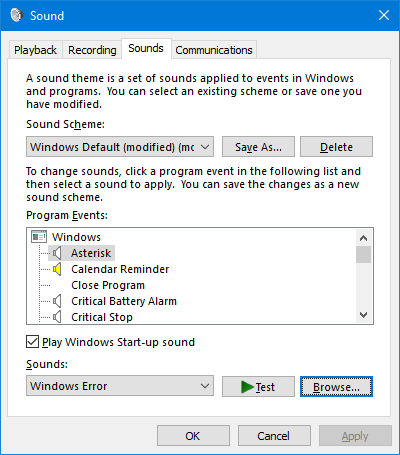
Ja meklējat lejupielādējamas Ziemassvētku skaņas, pārbaudiet Freesound, Brīvās cilpas, un Skaņu Bībele.
7. Pagrieziet svētku uzdevumjoslu
Labi, ka šis ir nedaudz gaumīgs, bet kad vēl jūs varat apskaut sieru, ja ne Ziemassvētki? Tiek izsaukta programma Ziemassvētku uzdevumjosla padarīs jūsu uzdevumjoslu sniegu un, ja izvēlēsities, pludiniet krāsainus apļus uz augšu un uz leju.
Lejupielādējiet ZIP, izgūstiet to un atveriet EXE. Jūsu uzdevumjosla automātiski tiks komplektēta ar svētkiem. Uzdevumjoslas teknē parādīsies sniegpārslas ikona. Ar peles labo pogu noklikšķiniet to, lai sāktu pielāgot iestatījumus.

Atvienojiet Animācija ja nevēlaties krāsainos apļus. Atzīmējiet Sākt, kad es startēju Windows ja vēlaties, lai, pierakstoties, lietojumprogramma darbotos automātiski. Varat arī pielāgot Sniegpārslu ātrums un caurspīdīgums caur Iespējas> Caurspīdīgs.
Neliela piezīme: ja jūs mainiet uzdevumjoslas lielumu vai pozīciju Jūsu Windows uzdevumjoslai jābūt vertikālai, tas ir iemesls, kāpēcWindows uzdevumjoslas noklusējuma pozīcija ir ekrāna apakšā. Bet vertikāla uzdevumjosla jums varētu būt labāka. Noskaidrosim kāpēc. Lasīt vairāk , ar peles labo pogu noklikšķiniet noklikšķiniet uz sniegpārslas ikonas Izejaun atsākiet lietojumprogrammu.
8. Piesakies Ziemassvētku ekrānsaudzētājs
Ekrāna saudzētāji, ko izmanto, lai novērstu ekrāna sadedzināšanu Vai jums vajadzētu izslēgt ekrānsaudzētāju? Kļūdu labošanas vēsture un mūsdienīga izmantošanaEkrānsaudzētāji, kas ir svarīga funkcija, kas palīdz novērst ekrāna apdegumus, tagad tiek izmantoti, lai izskatās glīti. Kā viņi radās un vai tos joprojām ir vērts izmantot šodien? Lasīt vairāk , bet tagad tie pastāv, lai jūsu monitorā būtu kaut kas, kamēr jūs nelietojat datoru. Lieliski piemērota Ziemassvētku pielāgošanai!
Ekrāna saudzētāji Planēta piedāvā plašu svētku bezmaksas ekrānsaudzētāju izvēli.

Pārlūkojiet viņu vietni, lai atrastu kaut ko, kas jūs interesē, lejupielādējiet un pēc tam palaidiet EXE. Instalējiet to, un jūs tiksit atvērts Windows ekrānsaudzētāja iestatījumos. Šeit jūs varat izmantot Ekrānsaudzētājs nolaižamajā izvēlnē, lai izdarītu izvēli un pielāgotu Pagaidiet laiks, lai iestatītu, cik daudz neaktivitātes vajadzētu paiet pirms ekrānsaudzētāja ieslēgšanas.
Lai vēlāk atgrieztos šajā iestatījumu logā, nospiediet Windows taustiņš + I un dodieties uz Personalizēšana> Bloķēt ekrānu> Ekrānsaudzētāja iestatījumi.
'Šī sezona ir jocīga
Jums nekad nevar būt pārāk daudz Ziemassvētku gara, tāpēc, cerams, šis jautrais Windows 10 pielāgošanas iespēju saraksts jums ir izrādījies noderīgs. Tagad viss, kas jums jādara, ir uznirst uz Ziemassvētku vecīša cepures, un jums ir labi doties!
Ja vēlaties saņemt vēl dažus Ziemassvētku padomus, apskatiet mūsu rakstus par sociālo mediju izmantošana, lai iegūtu Ziemassvētku idejas Kā izmantot sociālos medijus, lai iegūtu Ziemassvētku idejas (un ietaupītu naudu!)Sociālajiem medijiem ir slikta reputācija. Tas ir briesmīgi jūsu drošībai, un tas patērē ļoti daudz laika. Bet esiet drošs, ka tas var būt arī labuma spēks, palīdzot meklējot ... Lasīt vairāk un kā (nē!) brīvdienās sabojāt savu budžetu 10 veidi, kā sabojāt budžetu šajos ZiemassvētkosZiemassvētki var būt grūts gada laiks jūsu budžetam. Pieturieties pie šiem padomiem, lai šajā svētku sezonā pieņemtu labus finanšu lēmumus. Lasīt vairāk .
Kura no šīm Windows 10 Ziemassvētku pielāgošanas iespējām ir jūsu iecienītākā? Vai jums ir savs, ar kuru dalīties?
Džo piedzima ar klaviatūru rokās un nekavējoties sāka rakstīt par tehnoloģijām. Tagad viņš ir pilna laika ārštata rakstnieks. Pajautājiet man par Loom.